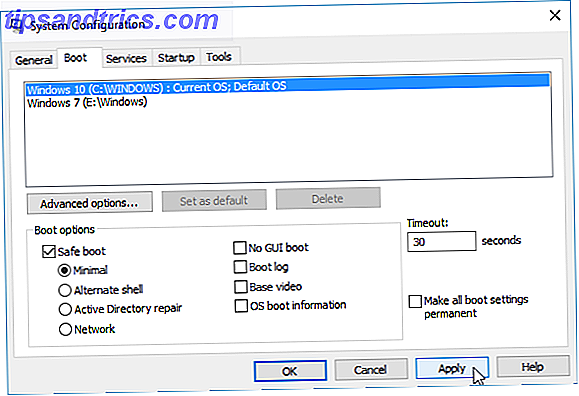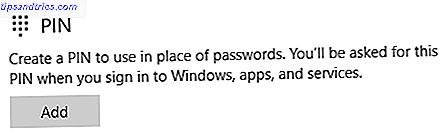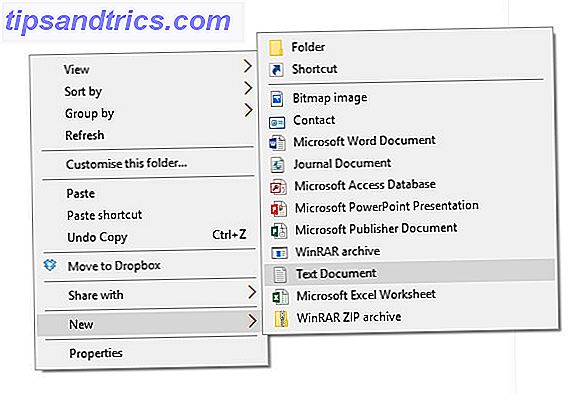Digg est passé d'être l'une des plus grandes sensations Internet, à être vendu pour seulement 500 000 $. À son apogée, Digg était l'un des principaux moteurs de trafic pour les sites Web avant que Twitter et Facebook deviennent populaires. Les sites voulaient figurer sur la page d'accueil de Digg, car il en résultait une explosion de la circulation appelée «effet Digg». Découvrez le meilleur du Web avec le nouveau Digg v1 matériel lié à sur le site afin de connaître l'énorme augmentation du trafic, connu sous le nom de l'effet Digg, que ... Lire la suite, que le site a tenté de retrouver son ancienne gloire.
Bien que le site ne semble pas être aussi populaire que par le passé, le trafic de Digg n'a cessé de croître, certains disant même que «l'effet Digg» est de retour. Dans un cas, Digg a généré plus de trafic vers un article que Facebook, Twitter et LinkedIn combinés. En plus de retrouver un peu de sa gloire passée, Digg a également lancé un lecteur en juin suite à la fermeture de Google Reader. Digg Reader est un lecteur minimaliste qui met l'accent là où il devrait être - sur les articles que vous voulez lire.
Ajouter des sites à Digg Reader
Vous avez probablement migré vers un nouveau lecteur RSS après la disparition de Google Reader, mais avec Digg, tout ce dont vous avez besoin est un fichier OPML à importer et vous êtes en affaires. L'importation et l'exportation de vos données depuis / vers Digg peuvent être effectuées via les paramètres du site.
L'importation de votre fichier OPML est la première étape pour vous installer sur Digg Reader. Si vous souhaitez ajouter des sites individuels après avoir importé tous vos favoris, vous pouvez le faire en cliquant sur le bouton Ajouter en bas à droite de l'écran. Vous pouvez rechercher des sites, ajouter des URL et ajouter de nouveaux dossiers. Pour ajouter de nouveaux sites à des dossiers, il suffit de faire glisser et déposer.
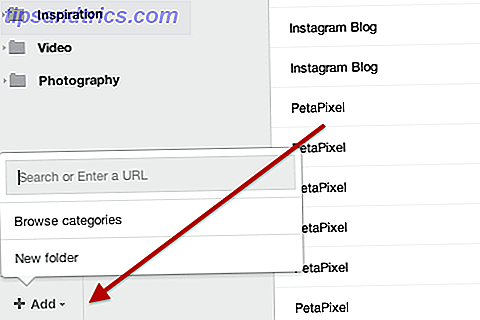
Lire des articles sur Digg Reader
Maintenant que tous vos sites sont connectés à Digg Reader, vous pouvez commencer à parcourir les derniers articles. Vous pouvez lire des articles en parcourant tous les sites auxquels vous êtes abonné, en parcourant des dossiers spécifiques ou en parcourant les articles les plus populaires. Les onglets supplémentaires incluent les articles que vous avez sauvegardés ou «extraits».

Vous pouvez afficher vos articles sous la forme d'une liste compacte, où seuls la source, le titre et la date de publication sont affichés:

Ou vous pouvez voir vos articles développés avec des images ou du texte dans l'article entièrement affiché. Vous pouvez également filtrer les éléments pour afficher uniquement les articles non lus.
Quand il s'agit d'interagir avec des articles individuels, vous pouvez les enregistrer directement dans le lecteur, les enregistrer pour plus tard, ou les partager sur Facebook ou Twitter. Si vous avez connecté votre compte Digg à l'un des services read-it-later pris en charge - Instapaper, Readability ou Pocket - vous pouvez également enregistrer des articles à lire ultérieurement.

Digg est également livré avec un tas de raccourcis clavier qui le rendent facile à voler à travers vos articles non lus, les marquer comme lus, les partager sur vos réseaux sociaux, les digg, les enregistrer, et plus encore.

La connexion Digg
Comme prévu, il existe un lien direct entre le lecteur et la page d'accueil Digg, où vous pouvez afficher des articles populaires sur le site Web de Digg. Si vous enregistrez ou enregistrez des articles individuels sur la page d'accueil Digg, ils apparaîtront dans les dossiers respectifs de votre page Digg Reader.

L'ajout de la même fonctionnalité sur les deux onglets est une initiative intelligente de la part de Digg, garantissant que les utilisateurs de l'un ou l'autre service pourraient potentiellement passer de la page d'accueil Digg à son lecteur RSS et vice versa.
Digg Reader Apps
Digg a créé plusieurs applications pour prendre l'expérience avec vous sur la route. Vous pouvez utiliser Digg en déplacement sur votre appareil Android ou iOS, et si vous n'en avez pas non plus, Digg dispose d'une interface mobile qui peut être utilisée sur n'importe quel smartphone.
Vous pouvez également utiliser l'extension Chrome pour vous abonner aux flux RSS des sites Web en cliquant sur un bouton, accéder à votre lecteur et suivre le nombre de vos lecteurs non lus.

Notre verdict
L'un des lecteurs RSS les plus populaires qui a remplacé Google Reader est sans aucun doute Feedly. Il est certainement populaire parmi l'équipe de MakeUseOf - nous vous avons présenté un guide PDF à l'aide de Feedly et un examen approfondi de Feedly Feedly, a examiné: Qu'est-ce qui le rend si populaire Remplacement Google Reader? Feedly, a examiné: Ce qui le rend un tel remplacement Google Reader populaire? Maintenant que Google Reader n'est plus qu'un lointain souvenir, la lutte pour l'avenir de RSS est vraiment lancée. Feedly est l'un des produits les plus remarquables qui lutte contre le bon combat. Google Reader n'était pas un ... Lire la suite, entre autres choses. Alors, comment Digg Reader résiste-t-il à Feedly?
Si vous utilisez l'interface de la liste Feedly, Digg Reader ne sera pas très différent. En fait, Digg Reader se sent un peu plus lisse que Feedly. Cela dit, l'intégration des médias sociaux dans Feedly est bien meilleure. Pendant que vous êtes sur Digg, vous pouvez partager sur Facebook et Twitter, et enregistrer une variété de read-it-later, Feedly dans LinkedIn, Buffer, et support Google+.
Si votre objectif est de partager du contenu via votre lecteur RSS sur vos comptes de médias sociaux, Feedly est probablement un choix plus approprié. Si consommer du contenu est votre priorité, nous vous recommandons d'utiliser Digg car non seulement il présente des articles de blog et des articles dans une version minimale et épurée, mais il vous permet également de découvrir du contenu supplémentaire via la page d'accueil de Digg.
Que pensez-vous de Digg Reader? Faites le nous savoir dans les commentaires.